ps消除拼接痕跡的方法:先新建畫布,新增兩張需要拼接的圖片;然後為圖片新增一個遮罩,選取圖層,並點選選取左側工具列的漸層工具;接著讓其漸層的區域覆蓋在下方圖片物體;最後將漸層方式設定為【線性漸層】,並拉動滑鼠使圖片邊緣融合自然即可。

本文操作環境:Windows7系統,Adobe Photoshop CS6版本,Dell G3電腦。
推薦:《ps教學》
1、新畫布,加入兩張需要拼接的圖片,具體可以參考下圖中的圖片效果,需要進行漸變操作的圖片圖層居上,漸變後會漏出背景圖,所以居下的圖片背景要寬一些,
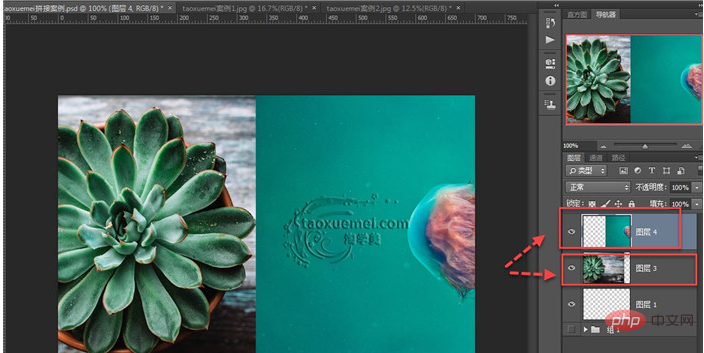
2、點選選取左側工具列的漸變工具之後,也可以直接在圖片上操作,但這種方式破壞了原始素材,不利於後續的修改,所以這裡我們需要為圖片添加一個蒙版,選中圖層,點擊右側欄最下端的蒙版按鈕,此時圖層上出現一個蒙版縮圖,所有的漸層操作,都是在蒙版上操作,保護了素材,並且後續修改也方便。
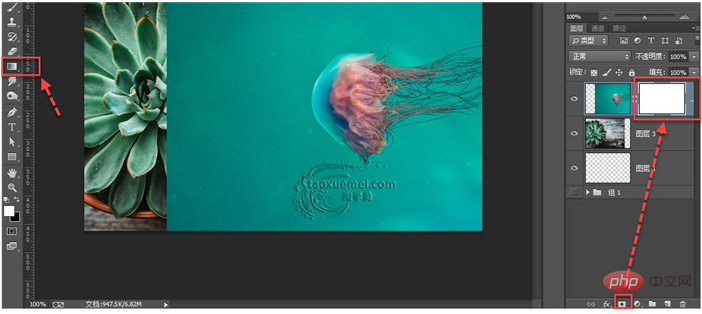
3、調整居上的圖片位置,讓其漸層的區域覆蓋在下方圖片物件上,然後點選選取遮罩。上端漸層工具列上,可以選擇漸層形式,這裡筆者選擇【前景色到背景色的漸層】,漸層方式為【線性漸層】,
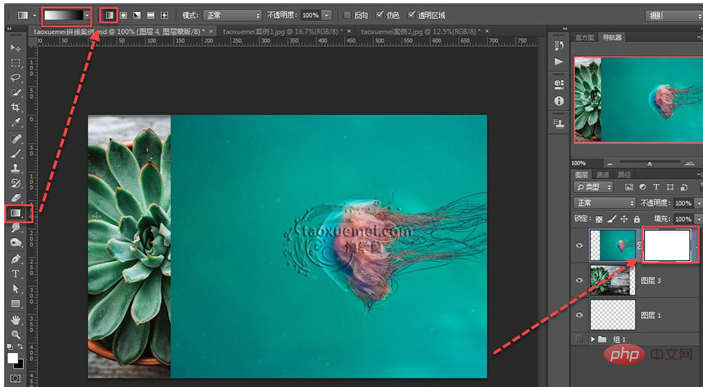
4、選取蒙版,按住滑鼠左鍵,從右向左水平拉出一條直線,不要超過圖片的邊緣,如果是第一次操作,可以大膽的拉動看看效果,找找感覺。
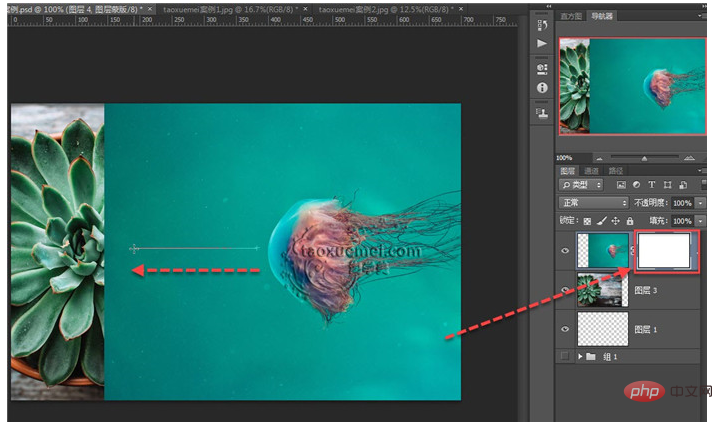
5、拉到最後,放開滑鼠左鍵之後,就可以看到漸層的效果了,如下圖所示,完全看不出圖片的邊緣,融合的很自然,效果也不錯,
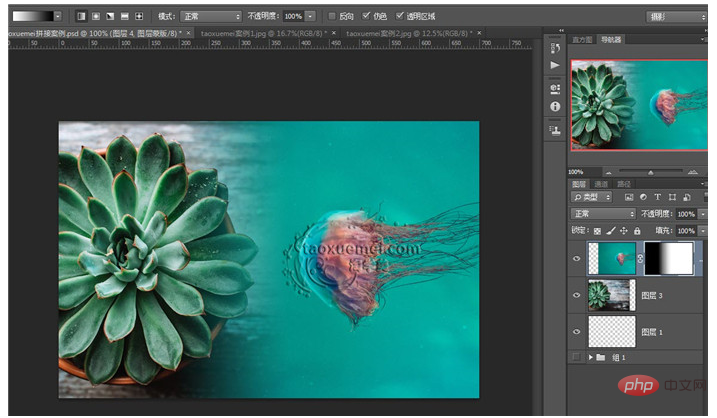
6、如果對於漸變效果不滿意,還可以再次拖拉滑鼠左鍵,查看漸變效果,拖曳線條長一些,效果也要好一些,可以多嘗試,直到滿意為止。
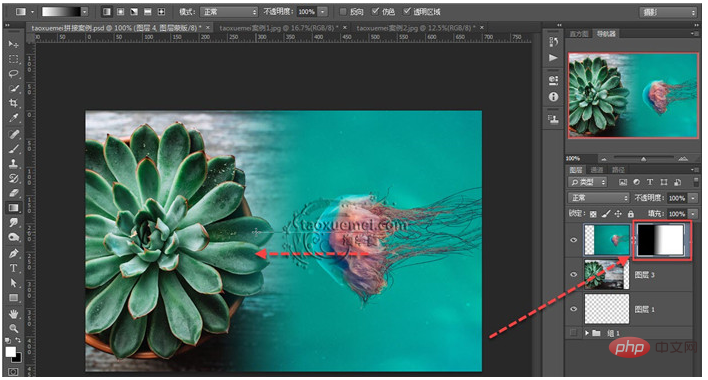
圖片的拼接有許多情況,一種方法不能解決所有問題,還是需要針對特定的問題,選擇適合的方法,如果對上述操作有疑問,可以在下方留言討論。
以上是ps怎麼消除拼接痕跡的詳細內容。更多資訊請關注PHP中文網其他相關文章!

